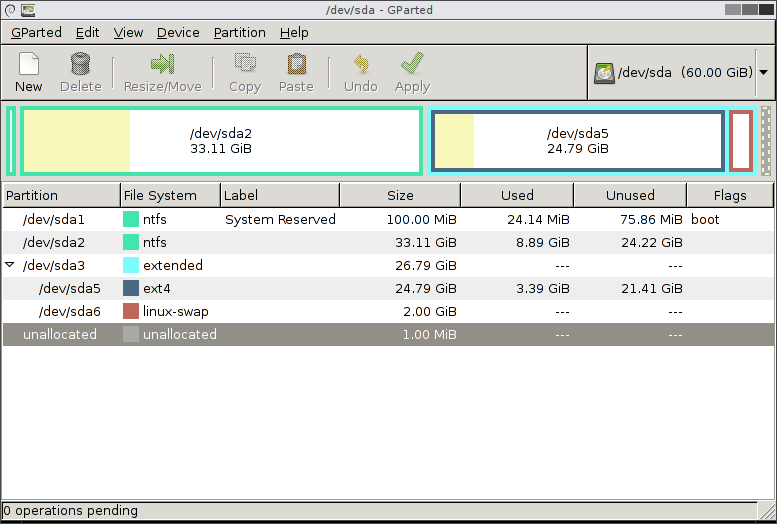介绍
本教程是用于Linux虚拟机在调整虚拟硬盘大小后,进行在线不重启热扩容分区大小。
适用于RHEL 7+以上的版本及衍生发行版。(如Centos、Rocky Linux、Alma Linux等)
硬盘分区在线热扩容
刷新硬盘容量
1
2
3
4
5
| echo '1' > /sys/block/sda/device/rescan
|
安装扩容工具
1
2
3
4
5
6
7
8
9
10
11
12
13
14
15
16
17
18
19
20
21
22
23
24
25
26
| yum install cloud-utils-growpart -y
lsblk
NAME MAJ:MIN RM SIZE RO TYPE MOUNTPOINT
sda 8:0 0 2T 0 disk
├─sda1 8:1 0 100M 0 part /boot/efi
└─sda2 8:2 0 1023.9G 0 part /
growpart /dev/sda 2
xfs_growfs /dev/sda2
lsblk
NAME MAJ:MIN RM SIZE RO TYPE MOUNTPOINT
sda 8:0 0 2T 0 disk
├─sda1 8:1 0 100M 0 part /boot/efi
└─sda2 8:2 0 2T 0 part /
|
本次在CentOS7中扩容的分区是这块磁盘上的最后一个分区,也就是磁盘扩展后增加的空间是加在磁盘的最后一个分区。
所以可以通过growpart工具修改硬盘的分区表,将这部分空间直接增加到最后一个分区。
所以如果你要扩容的分区在你的系统上并非是磁盘上的最后一个分区的话,可能无法直接无损扩充分区。
请谨慎使用此方法进行操作,建议做好数据备份再进行操作。
使用Linux Live ISO 关机后离线GUI调整分区扩展
GParted Live 下载 https://gparted.org/livecd.php
文件系统支持情况:https://gparted.org/features.php
使用教程:https://blog.csdn.net/Mr_rsq/article/details/99822699
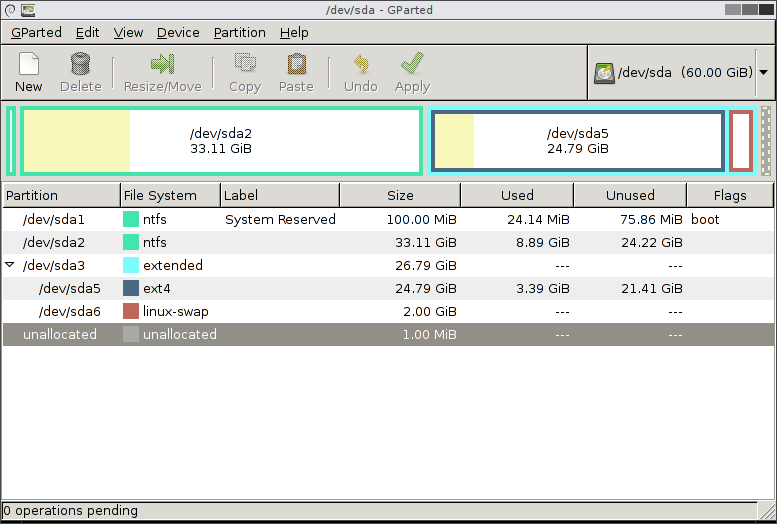
参考文档
https://access.redhat.com/solutions/5540131
https://cloud.tencent.com/developer/article/1653394